
一、 小程序应用
1: 小程序操作和语音更换
1-1: (1)录音更换:点击小程序主界面的“录音更换”提示器会发出“滴”声,语音提示连接音频蓝牙时打开手机自身蓝牙,搜索到BT-MS1点击连接。
连接成功后再找到手机上需要更换的语音或音乐点击播放,播放时提示器有对应的声音输出,语音播放完成即完成一首语音的录制。(如下图所示位置操作)。
(2)语音删除:点击蓝牙小程序主界面“语音管理”,选择删除最后一首或全部删除,删除最后一首为每次点击删除最后面一首语音。点击全部删除则一次性删除所有语音。
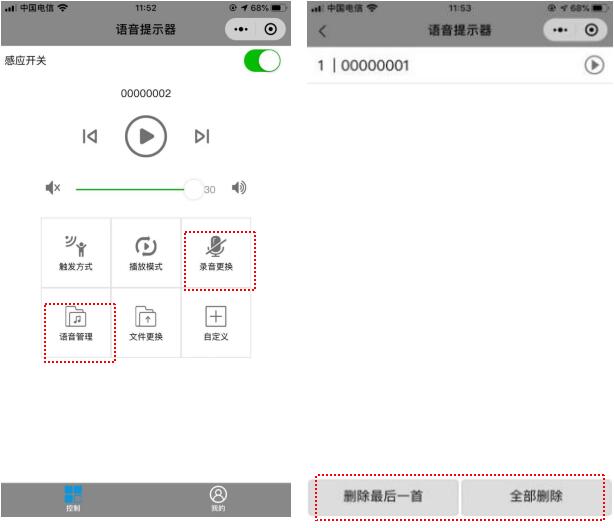 ����
����
1-2:(1)触发方式选择:支持“红外人体感应触发”“外部输入触发”和“继电器输出控制”选择后点击最下层“设置同步”即可。
(2)播放模式选择:如下表,此模式只可以选择一项,选择完点击最下层“设置同步”即可。

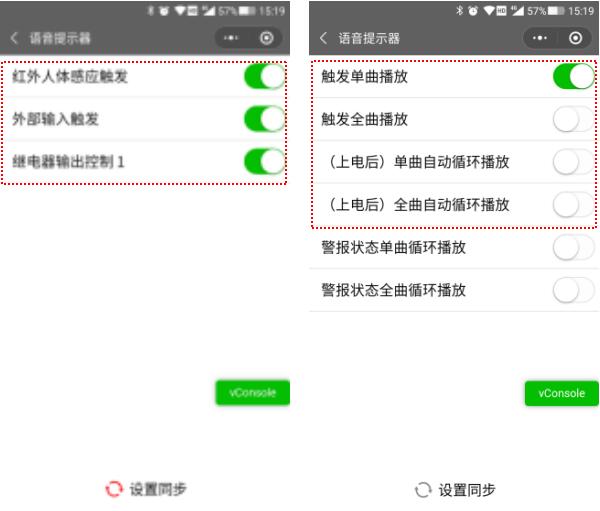
注意:在非定时模式或间隔播放模式下有效。
1-3 :(1)音乐试听,点击蓝牙小程序上方的播放/暂停按钮即可播放或暂停播放语音内容。
(2)点击上下曲选项即可选择上下曲目进行试听。
(3)声音大小设定,通过左右滑动音量旋钮调整声音大小。(如下图所示红框区域位置)
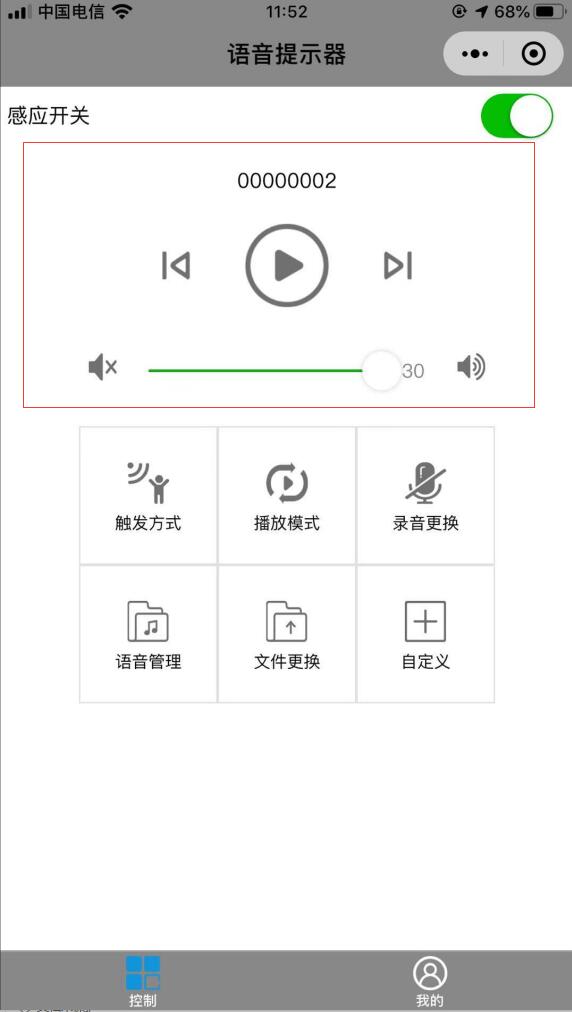
� �
2:定时设定
点击小程序界面下面的“定时”字样进入定时设定。定时界面分为“定时播放”和“间隔播放”,下图1所示。
*1 定时播放:点击“定时播放”后自动弹出定时设定界面如下图2所示,在此界面进行星期天数,音频名(包括自选曲目/全部循环,声音大小),继电器(无效),开始/结束时间选择。
其中在“音频名”内“自选曲目”中选择语音后则会在设定时间段内触发一次播放一次。如打开“单曲循环”开关则会在完成设定后,在设定时间段内自动一直播放选择的语音。如图3红框所示位置。
在“音频名”内如选择“全部循环”在设定时间段内按照内部语音顺序触发一次播放一首语音进行循环。打开“全部循环”开关则会在完成设定后,在设定时间段内自动循环播放内部语音。如图4红框所示位置。
�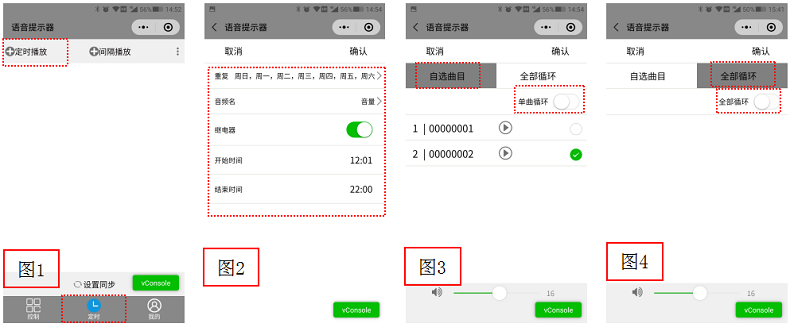
*2间隔播放:进入“定时”界面点击“间隔播放”后自动弹出定时设定界面如下图1 2所示,在此界面可以进行星期天数,音频名(包括自选曲目/全部循环,声音大小),继电器(无效),间隔时间选择。
(1)在“音频名”内“自选曲目”中选择语音后,则会在设定的间隔时间到时后播放选择的语音一次。如图3红框所示位置。
(2)在“音频名”内如选择“全部循环”完成设定后,则会间隔时间到时后按照内部语音顺序一次播放一首语音。如这个间隔时间到播放00000001,下个间隔时间到播放00000002. 如图4红框所示位置。
�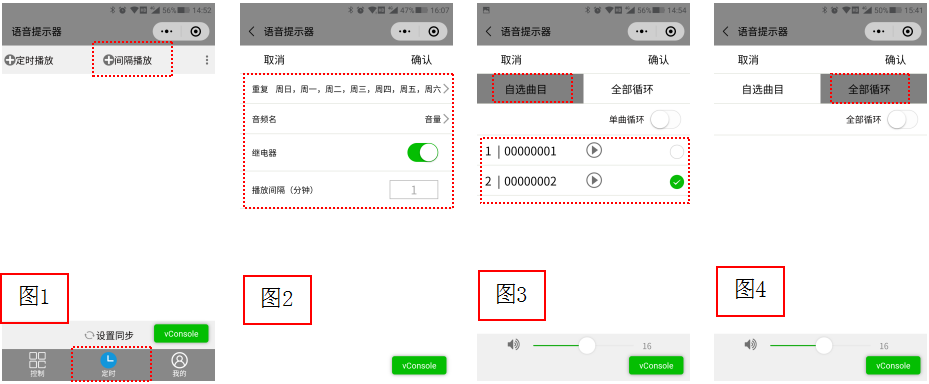
*3设定保存 按照以上1 或 2步骤设置设定完成后点击右上角“确定”即可完成且自动回到“定时”界面,点击“定时”界面下边的“设置同步”,即可下发定时组到产品。
注意 1:需要重新编辑数据时连接上产品,在定时界面下滑即可调出对应定时组或间隔设定。
2:定时播放最大支持20组。
3:间隔播放支持1组设定,间隔时间最小1分钟,最大60分钟。
4:间隔模式优先于定时模式。(如设定了间隔模式,则定时模式无效)。
*4批量设保存设置 多台产品需要批量设定时点击定时界面右上角的隐藏按钮选择“数据存储”,即可保存所设定的定时组在本手机上,在连接另外一台产品后,点击隐藏按钮的“获取存档”即可调出先前保存在手机上的定时组,调出定时组后可以重新进行编辑或删除。编辑完成后点击“定时”界面下边的“设置同步”即可设定任务。
��� 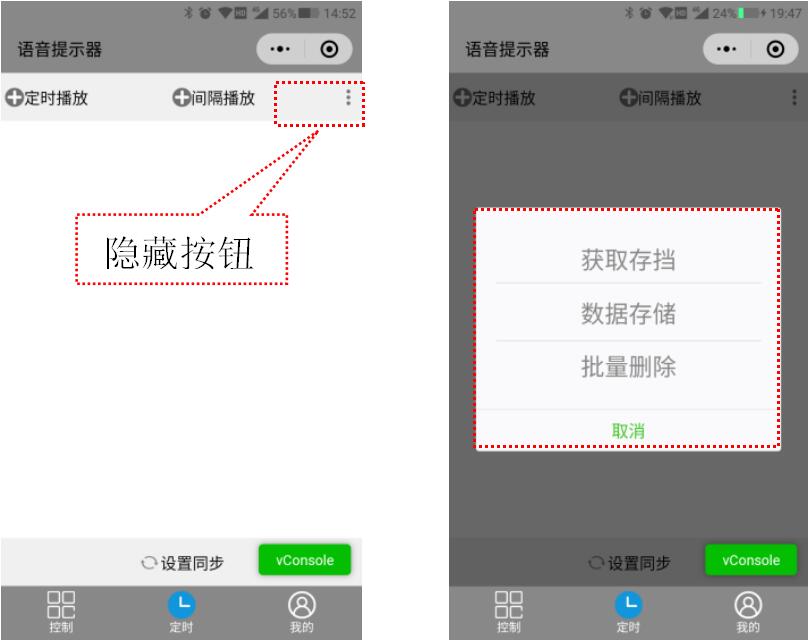 � �
� �
注意:批量删除对连接本台产品定时数据删除有效
*5单个产品数据调出设定:
1:当需要重新编辑一台产品定时组或间隔设定时,连接产品选择“定时”界面下滑即可调出连接此台的设定数据。
2:不需要定时组或间隔设定时,连接产品,选择“定时”界面下滑,获取设定数据后,点击隐藏按钮,再点击“批量删除”退出小程序即可清除设定定时组或间隔设定。
3:蓝牙名称和密码更改
(1)蓝牙名称更改,点击蓝牙小程序“我的”进入“参数设定”,进入点击“蓝牙名称”可以在内部重新命名新的蓝牙名称。
(2)密码修改,点击“密码修改”先输入旧密码,在新密码处输入新的密码点击确认即完成密码修改。(如下图红框位置所示点击进入修改)
�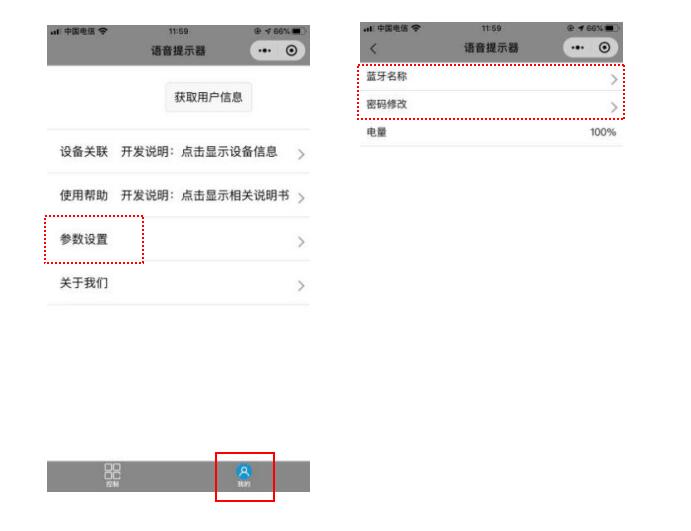
蓝牙小程序操作注意事项:
1:以上操作在完成后需要清除手机正在运行的蓝牙小程序后台,即可进入设定的工作模式。
2:蓝牙小程序在运行时若退出,需要清除手机内正在运行的蓝牙小程序后台,再重新按照操作打开蓝牙小程序进行连接操作。
3:手机硬件的差别可能导致低于安卓8.1版本以下的手机无法使用此小程序正常搜索连接产品蓝牙。